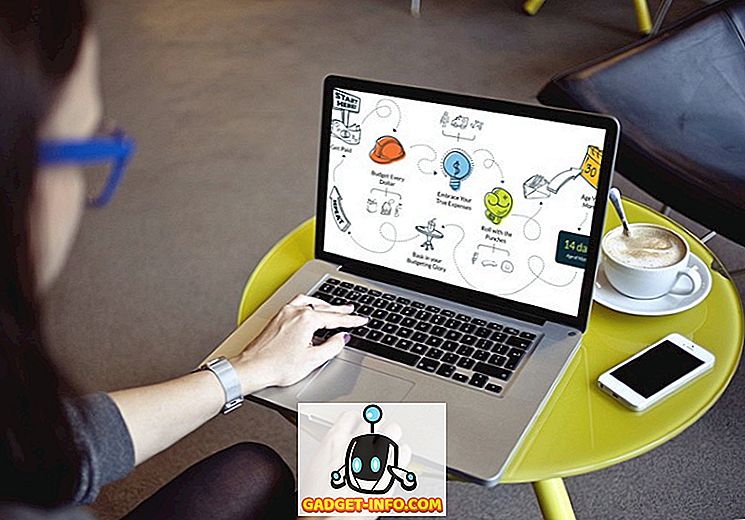La maggior parte degli smartphone Android moderni sono dotati di pulsanti di navigazione sullo schermo e, sebbene la sua efficienza rispetto ai pulsanti fisici sia discutibile, è fantastico avere un display senza pulsanti. Per le persone inconsapevoli, i tasti home, back e recenti / multitasking sono i pulsanti di navigazione e comprendono per rendere la barra di navigazione su Android. La barra di navigazione e i pulsanti funzionano come dovrebbero, ma se sei come noi, devi aver pensato se c'è un modo per personalizzarlo, considerando che LG e HTC offrono già tali opzioni.
Beh, sembra che Google ci abbia ascoltati, dato che i tinker hanno trovato il codice di un customizzatore della barra di navigazione in Android Nougat. Questo ti permetterà di personalizzare quasi tutto ciò che riguarda la barra di navigazione, inclusi i suoi aspetti, le sue funzionalità e i suoi pulsanti. Se possiedi un Nexus 6P, puoi persino provarlo, in quanto può essere abilitato facendo lampeggiare un file ZIP. Tuttavia, non sappiamo quando aspettarci che la funzione arrivi su Android e se il passato è una indicazione, dovrebbe richiedere un po 'di tempo. Quindi, per tutti quelli impazienti là fuori, ecco alcuni modi per personalizzare la barra di navigazione in Android su entrambi i dispositivi rooted e non-root:
Personalizza l'aspetto della barra di navigazione con Navbar (dispositivi non orientati)
Navbar è una nuova fantastica app (gratuita) che ti consente di aggiungere colore e altro alla barra di navigazione altrimenti blanda su Android di serie. Inoltre, funziona come un fascino su dispositivi non-rooted. Ecco i passaggi per personalizzare la barra di navigazione sui dispositivi non root tramite l'app Navbar:
1. Dopo aver installato l'app sul tuo dispositivo Android, l'app ti chiederà di concederne le autorizzazioni di accessibilità al momento del lancio.

2. Al termine, l'app Navbar ti consente di selezionare un colore personalizzato per la barra di navigazione con l'opzione " Colore statico " e puoi selezionare quasi tutti i colori desiderati. Se desideri che il colore della barra di navigazione corrisponda al pallet dell'app attualmente aperta, puoi scegliere l'opzione " App attiva ". Puoi anche impostare determinate app per avere un colore specifico della barra di navigazione.

3. Inoltre, l'app ti consente di aggiungere i widget alla barra di navigazione . Attualmente, puoi aggiungere un widget batteria o mostrare un'immagine nella barra di navigazione con più widget come la musica in arrivo. Quando si tratta di immagini, è anche possibile visualizzare immagini personalizzate nella barra di navigazione, ma per ottenerla è necessario ottenere la versione Premium ($ 0, 99) dell'app.

Nel complesso, l'app Navbar porta molto carattere alla barra di navigazione, ma se stai cercando più controllo o funzionalità sulla barra di navigazione, purtroppo, non ci sono molte opzioni per i dispositivi non root.
Aggiungi funzionalità ai pulsanti della barra di navigazione con Gravity Box (dispositivi con rooting)
Se si dispone di un dispositivo Android rootato, è possibile utilizzare l'app Gravity Box per aggiungere più funzionalità alla barra di navigazione mentre si modifica il suo aspetto. Ecco i passaggi su come utilizzare GravityBox per personalizzare la barra di navigazione:
1. In primo luogo, dovrai scaricare il file APK del programma di installazione Xposed e installarlo sul tuo dispositivo (Abilita fonti sconosciute in Impostazioni-> Sicurezza). Quindi, puoi installare Xposed Framework dall'app.

2. Al termine, è possibile cercare Gravity Box nella sezione " Download " dell'app. Esistono diverse versioni di GravityBox destinate a diverse versioni Android. Scegli la versione di conseguenza, vai alla sua scheda "Versioni" e installalo.

3. Una volta installato GravityBox, riceverai una notifica che ti chiederà di attivare il modulo e riavviare il dispositivo . Toccalo, controlla "GravityBox" e riavvia il dispositivo.

4. Dopo il riavvio del dispositivo, è possibile aprire l'app GravityBox e andare su " Impostazioni della barra di navigazione ". Qui, abilita "Master Switch", in modo che tutte le modifiche apportate diventino attive dopo il riavvio.

5. Una volta terminato, puoi controllare diverse opzioni come mostrare sempre il tasto menu, scambiare i tasti indietro e recenti, aggiungere chiavi personalizzate, usare icone più grandi, abilitare i colori, modificare l'altezza, la larghezza e altro della barra di navigazione .

6. Puoi anche andare all'opzione " Azioni tasti di navigazione " per aggiungere funzionalità personalizzate ai pulsanti della barra di navigazione. Qui puoi impostare le azioni di tocco singolo, doppio tocco e pressione prolungata per i tasti menu, home, indietro e recenti. Insieme a varie azioni, puoi persino impostare azioni personalizzate con app di terze parti.

Dopo aver terminato, puoi semplicemente riavviare il dispositivo per vedere le modifiche hanno effetto. Se non si desidera una soluzione fai da te, è possibile applicare un tema alla barra di navigazione con un altro modulo Xposed denominato Xstana o se si utilizza CyanogenMod, è possibile provare il tema Navigate, che porta bellissimi disegni preimpostati per la barra di navigazione. Inoltre, puoi anche andare avanti e sostituire la barra di navigazione con gesti tramite l'app Swipe Navigation.
Aggiungi un po 'di vita alla noiosa barra di navigazione in Android
Devi aver notato che gli utenti Android con root hanno una miriade di opzioni quando si tratta di personalizzare la barra di navigazione. Bene, questo è uno dei numerosi vantaggi del rooting. Detto questo, gli utenti non rooted hanno almeno un'opzione per personalizzare la barra di navigazione con l'app Navbar. Bene, speriamo che il Navigation Bar Customizer incorporato di Google arrivi presto per tutti gli utenti Android perché è una funzionalità molto dettagliata ma fino ad allora, dovresti essere in grado di personalizzare la barra di navigazione piuttosto bene con le soluzioni di cui sopra.
Bene, questo è tutto dalla nostra parte, ma ci piacerebbe sentirti. Fateci sapere i vostri pensieri sulla barra di navigazione di Android e le sue opzioni di personalizzazione nella sezione commenti qui sotto.